AirPlay ofrece una forma conveniente de transmitir contenido de video, audio e imagen desde iPhone o iPad a Mac y Apple TV. ¿Quieres usar AirPlay para duplicar la pantalla desde tu teléfono Android? Hay alguna Aplicación Android AirPlay?
Debe saber que AirPlay no es compatible con todos los dispositivos Android. Pero la mayoría de los teléfonos Android nuevos tienen una función de duplicación de pantalla para reflejar la pantalla de Android en un televisor inteligente. También puede confiar en algunas aplicaciones de terceros para transmitir su pantalla de Android. Esta publicación recomendará 3 de las mejores aplicaciones AirPlay para Android.
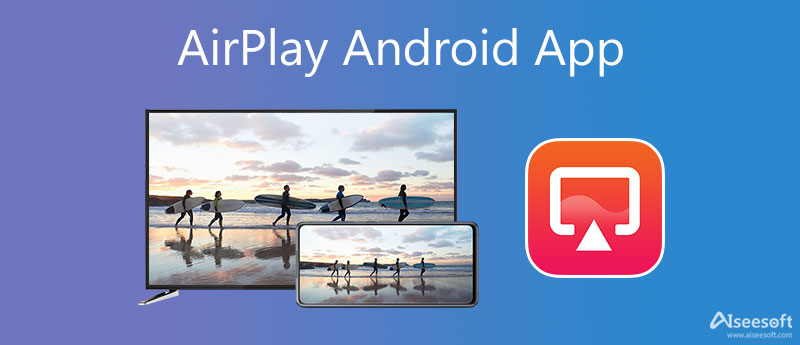
En general, los dispositivos Android que ejecutan la versión 5.0 o posterior de Android admiten la transmisión de pantalla a televisores inteligentes. Cuando desee usar AirPlay en la pantalla de su Android, simplemente puede mostrar el Configuración rápida alterna deslizando hacia abajo desde la pantalla superior y luego toque Screen Cast, Smart View, Quick Connect, Smart Share, Wireless Display o un término equivalente. Si su dispositivo Android no tiene la función de duplicación de pantalla predeterminada, puede recurrir a una aplicación oficial de Android AirPlay, Google Home.
Google Home le permite configurar, administrar y controlar varios dispositivos Android, incluidos Google Nest, altavoces para el hogar, Wi-Fi de Google, Chromecast y miles de productos compatibles para el hogar conectado. Ofrece una manera conveniente de automatizar y controlar toda su casa. Puede funcionar como una aplicación de Android AirPlay para ayudarlo a transmitir su contenido de Android a una pantalla más grande.
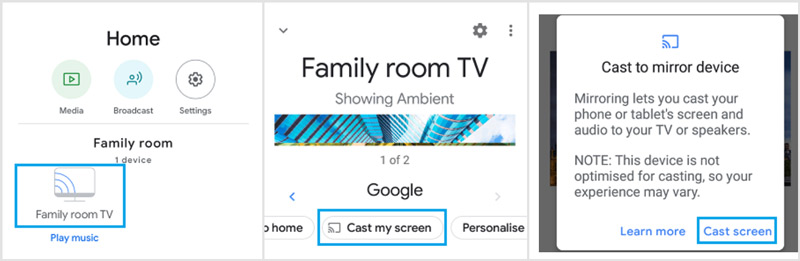
Si está buscando una aplicación de Android AirPlay para transmitir su pantalla de Android a una computadora, puede usar el poderoso Phone Mirror. Es compatible con la duplicación de pantalla de alta calidad desde dispositivos Android e iOS a la computadora. Le permite AirPlay su pantalla de Android a una PC con Wi-Fi escaneando el código QR o ingresando el código PIN, o a través de UBS.

154,940 Descargas
Phone Mirror - Duplicar Android a PC
100% Seguro. Sin anuncios.
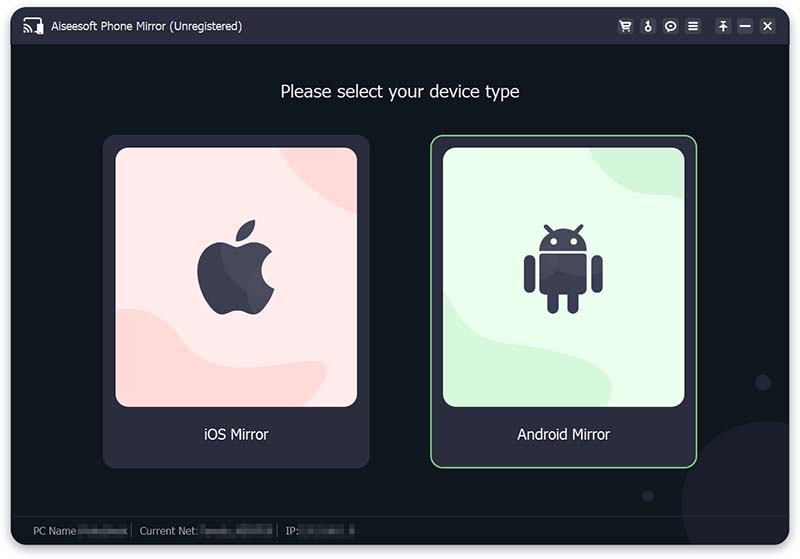
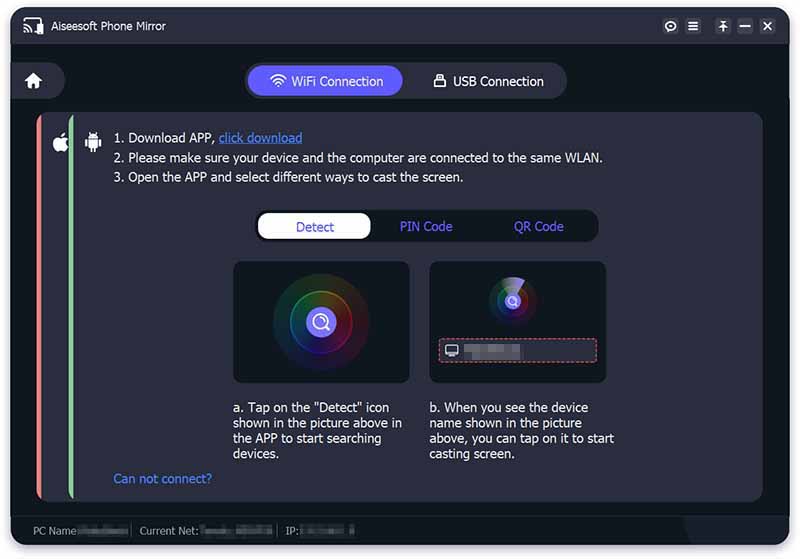
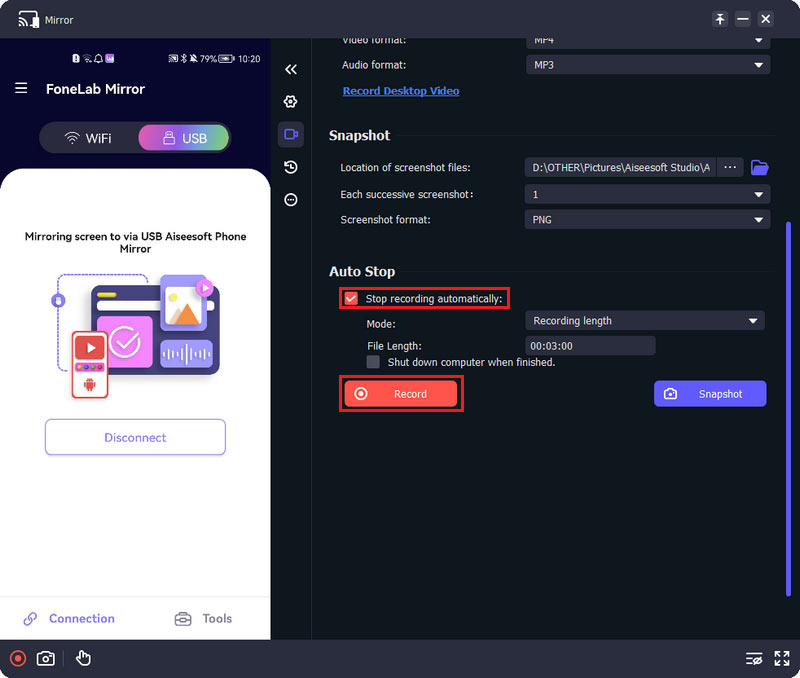
Transmitir a TV es un popular AirPlay Aplicación de Android que le permite transmitir su contenido de Android como videos, fotos y canciones a un televisor inteligente. Admite la duplicación de pantalla en Apple TV, Chromecast, Roku, Amazon Fire TV, Xbox y otros dispositivos DLNA. Le brinda una manera simple de transmitir videos en la televisión.
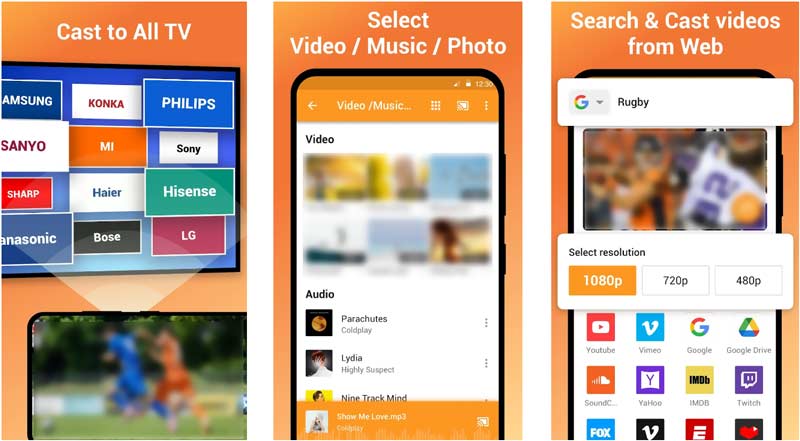
Pregunta 1. ¿Puedo transmitir mi teléfono Android a un televisor sin Wi-Fi?
Cuando no tienes una conexión Wi-Fi, tienes que conectar tu dispositivo Android al televisor a través de cables. Si su televisor tiene puertos HDMI para conectarse, puede intentar usar un cable USB a HDMI para conectar ambos dispositivos. Después de eso, debe habilitar la depuración de USB en su teléfono Android. En algunos casos, también debe establecer algunas configuraciones de transmisión de pantalla en su televisor. Debe configurar el contenido de visualización de su televisor desde la señal HDMI.
Pregunta 2. ¿Cómo transferir AirPlay de Android a un televisor Roku?
Para transmitir su contenido de Android a un televisor Roku, puede usar la función de transmisión de pantalla integrada o vista inteligente en su teléfono Android. Además, puede confiar en la aplicación Roku o en una aplicación de Android AirPlay de terceros para iniciar la duplicación de pantalla de Android a Roku TV.
Pregunta 3. ¿Airplay reduce la calidad de la duplicación de pantalla?
En general, Airplay no reducirá la calidad del lanzamiento. Puede usar Wi-Fi dedicado que proporciona suficiente ancho de banda para garantizar una excelente calidad de video y sonido.
Conclusión
Esta publicación recomienda 3 fáciles de usar Aplicaciones AirPlay para Android para que transmita la pantalla de Android a un televisor o computadora. Cuando desee disfrutar de su contenido de Android en una pantalla más grande, puede seleccionar su aplicación preferida para hacerlo.

Phone Mirror puede ayudarlo a transmitir la pantalla de su teléfono a su computadora para una mejor vista. También puede grabar la pantalla de su iPhone/Android o tomar instantáneas como desee mientras refleja.
100% Seguro. Sin anuncios.